jednoduchý spôsob, ako zmeniť farbu LED oznámení na smartfóne so systémom Android
JalanTikus vám povie niekoľko trikov, ako zmeniť farbu vašej Android LED, aby bol váš Android smartfón atraktívnejší a chladnejší.
Jednou z výhod používania smartphonu so systémom Android je, že poskytuje ľahké prispôsobenie. Okrem toho, že dokáže meniť témy Domovská obrazovka prostredníctvom aplikácie launcher. Tí z vás, ktorých nudná farba oznamovacej LED diódy nudí, ju tiež môžu veľmi ľahko zmeniť.
Notifikačná LED je malé svetlo, ktoré je umiestnené v hornej časti blízko fotoaparátu alebo v spodnej časti smartfónu. Zapne sa, keď smartphone dostane nové upozornenia, ako sú telefónne hovory, krátke správy, chatovať, e-mail a ďalšie.
Ak vás nudná farba oznamovacej LED diódy, ktorá sa zobrazuje iba v jednej farbe, teraz môžete zmeniť farbu oznamovacej LED diódy nainštalovaním aplikácie Správca svetla.
Tentokrát vám JalanTikus povie malý trik, ako zmeniť farbu LED systému Android, aby sa váš smartphone so systémom Android stal atraktívnejším a chladnejším. Sledujte to!
- Ako zmeniť Telolet na vyzváňací tón oznámenia vášho smartphonu
- Ako zobrazovať upozornenia systému Android priamo na počítači
- Ako si vyrobiť LED blesk ako upozornenie na smartfóne s Androidom
Ako zmeniť farbu Android LED
- Po dokončení procesu inštalácie otvorte aplikáciu Light Manager. Potom nastavte Povoliť na vyžaduje sa prístup s upozornením.
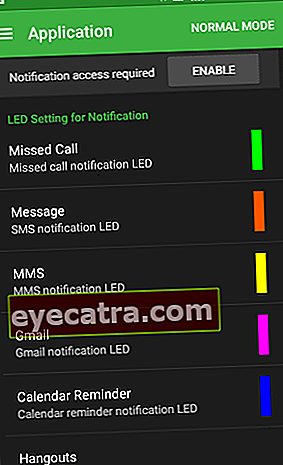
- Ďalej budete presmerovaní priamo do nastavení notifikačný prístup, prosím zaškrtnite Správca svetla a stlačte tlačidlo späť na HP.
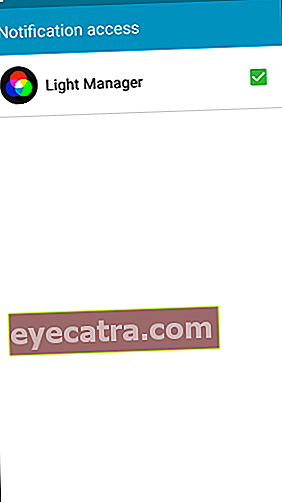
- V ponuke Aplikácia, môžete nastaviť rôzne aplikácie, tu si ukážeme príklad zmeny farby oznamovacej LED na WhatsApp.

- Ak ste otvorili možnosť WhatsApp, kliknite prosím Povoliť dať správcovi svetla povolenie na úpravu farby oznamovacej LED.
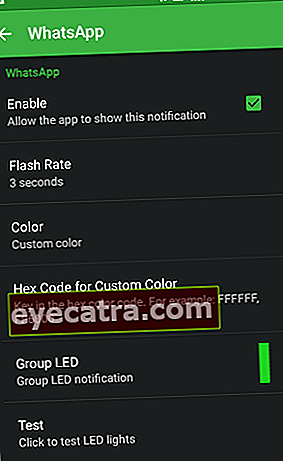
- Potom kliknite Farba zvoliť požadovanú farbu.

- Tu môžete tiež určiť blikajúce vzory, ktoré sa zobrazia prostredníctvom možností Rýchlosť blesku.
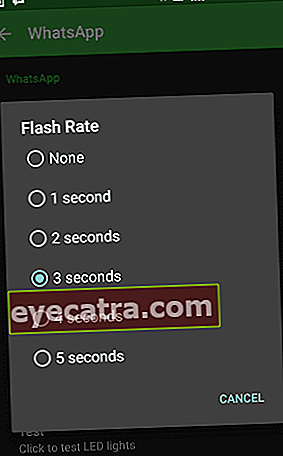
- Potom môžete tiež upraviť farebný LED displej s upozornením pre skupinový chat kliknutím na možnosti Skupinová LED.
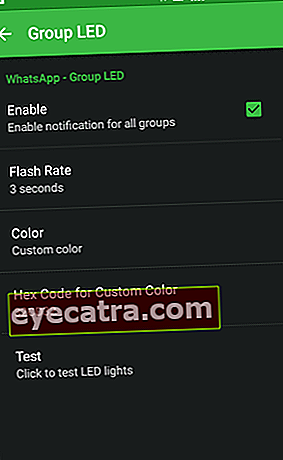
Teraz ste pripravení na to, ako zmeniť farbu Android LED pomocou aplikácie Light Manager. Nielen úprava farby LED diódy pre aplikáciu, môžete tiež upraviť farbu LED diódy upozornenia na stav batérie a signál.
Ľahké, že? Nezabudnite sa podeliť o svoje skúsenosti v stĺpci komentárov!










